
Kompas_3D_V9_Tutorial / KOMPAS 3D V9 Tutorial
.pdf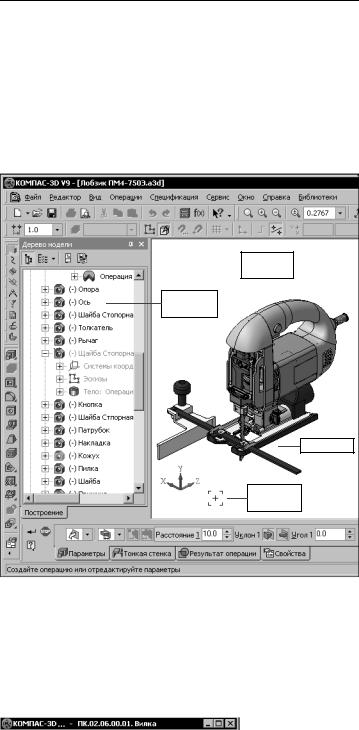
Основные элементы интерфейса
Основные элементы интерфейса
КОМПАС 3D — это программа для операционной системы Windows. Поэтому ее окно имеет те же элементы управления, что и другие Windows приложения.
Главное окно системы
Заголовок |
|
Главное |
|
Стандартная |
|
Панель |
|
Панель |
|||||
окна |
|
меню |
|
панель |
|
Текущее состояние |
|
Вид |
|||||
|
|
|
|
|
|
|
|
|
|
|
|
|
|
|
|
|
|
|
|
|
|
|
|
|
|
|
|
|
|
|
|
|
|
|
|
|
|
|
|
|
|
|
|
|
|
|
|
|
|
|
|
|
|
|
|
Окно
модели
Дерево
модели
Модель
Курсор
системы
|
|
|
|
|
|
|
|
|
|
|
|
|
|
|
|
|
|
|
|
|
|
|
|
|
Компактная |
|
Строка |
|
Панель |
||
|
панель |
|
сообщений |
|
свойств |
||
Заголовок программного окна
Заголовок расположен в самой верхней части окна. В нем отоб ражается название программы, номер ее версии и имя те кущего документа.
11
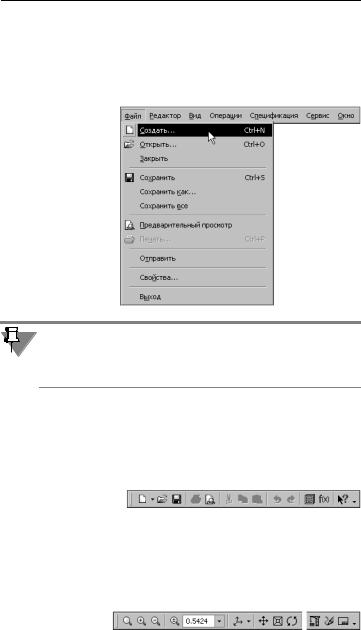
Азбука КОМПАС
Главное меню
Главное меню расположено в верхней части программного окна, сразу под заголовком. В нем находятся все основные меню системы. В каждом из меню хранятся связанные с ним команды.
В этом учебнике под такими фразами, как «Вызовите команду Файл — Создать», следует понимать выполнение последова тельности действий: откройте меню Файл и вызовите из него команду Создать.
Стандартная панель
Стандартная панель расположена в верхней части окна системы под Главным меню. На этой панели расположены кнопки вызова стандартных команд операций с файлами и объ ектами.
Панель Вид
На панели Вид расположены кнопки, которые позволяют уп равлять изображением: изменять масштаб, перемещать и вращать изображение, изменять форму представления модели.
Панель Текущее состояние
Панель Текущее состояние находится в верхней части окна сразу над окном документа. Состав панели различен для разных режимов работы системы. Например, в режимах работы с чертежом, эскизом или фрагментом на ней распо
12
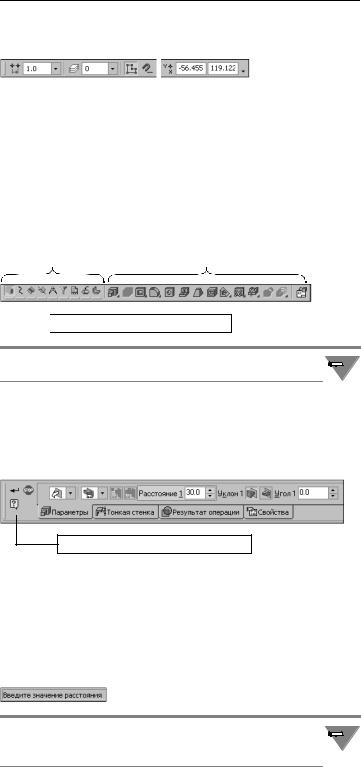
Основные элементы интерфейса
ложены средства управления курсором, слоями, привязками и т.д.
Компактная панель
Компактная панель находится в левой части окна системы и со стоит из Панели переключения и инструментальных панелей. Каждой кнопке на Панели переключения соответствует одно именная инструментальная панель. Инструментальные панели содержит набор кнопок, сгруппированных по функцио нальному признаку. Состав панели зависит от типа активного документа.
Панель |
|
Инструментальная панель |
переключения |
|
Редактирование детали |

 Кнопка Редактирование детали
Кнопка Редактирование детали
В этом учебнике Компактная панель для удобства показана в 
 горизонтальном положении.
горизонтальном положении. 
Панель свойств и Панель специального управления
Панель свойств служит для управления процессом выполнения команды. На ней расположены одна или несколько вкладок и
Панель специального управления.
Панель специального управления
Строка сообщений
Строка сообщений располагается в нижней части програм много окна. В ней появляются различные сообщения и запросы системы. Это может быть: краткая информация о том элементе экрана, к которому подведен курсор; сообщение о том, ввода каких данных ожидает система в данный момент; краткая ин формация по текущему действию, выполняемому системой.
Внимательно следите за состоянием Строки сообщений. Это 
 поможет правильно реагировать на запросы и сообщения сис
поможет правильно реагировать на запросы и сообщения сис  темы и избежать ошибок при выполнении построений.
темы и избежать ошибок при выполнении построений.
13
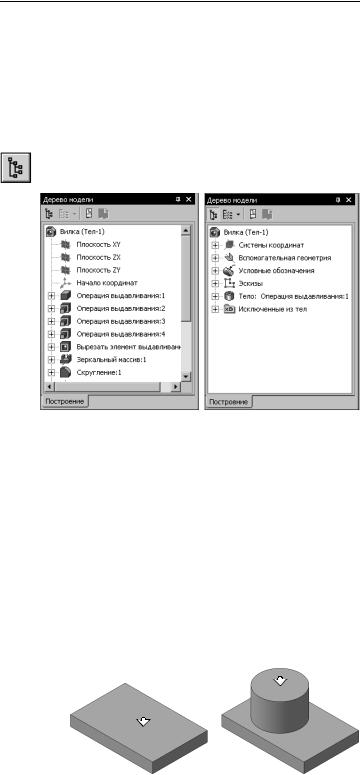
Азбука КОМПАС
Дерево модели
Дерево модели — это графическое представление набора объ ектов, составляющих модель. Корневой объект Дерева — сама модель, т.е. деталь или сборка. Пиктограммы объектов автома тически возникают в Дереве модели сразу после создания этих объектов в модели. В окне Дерева отображается либо последо вательность построения модели (слева), либо ее структура (справа). Способом представления информации можно уп равлять с помощью кнопки Отображение структуры модели на Панели управления Дерева модели.
Общие принципы моделирования
Построение твердотельной модели заключается в последова тельном выполнении операций объединения, вычитания и пе ресечения над простыми объемными элементами (призмами, цилиндрами, пирамидами, конусами и т.д.). Многократно вы полняя эти простые операции над различными объемными эле ментами, можно построить самую сложную модель.
1.Создание призмы.
2.Добавление цилиндра.
3.Добавление усеченной пирамиды.
4.Вычитание цилиндра.
5.Вычитание двух цилиндров.
6.Добавление фасок и скруглений.
|
|
|
|
|
|
|
|
|
|
1 |
|
|
|
|
2 |
|
|
|
|
|
|
|
|
|
|
|
|
|
|
|
|
|
|
|
|
|
|
|
|
14
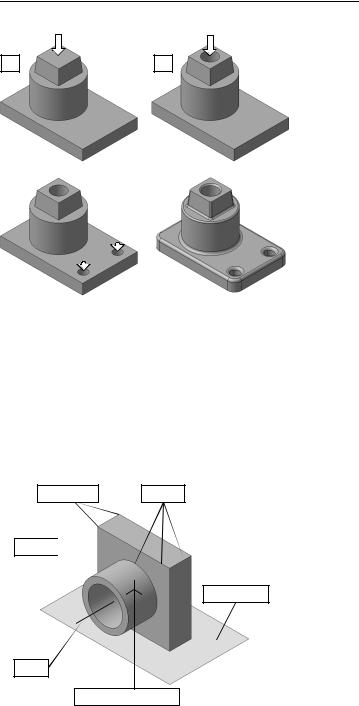
Основные термины модели
3 |
4 |
5 |
|
|
|
|
|
|
|
|
|
6 |
|
|
|
|
|
|
|
|
|
|
|
|
|
|
|
|
|
|
|
|
|
|
|
|
|
|
|
|
|
|
|
|
|
|
|
|
|
|
|
|
|
|
|
|
Основные термины модели
Объемные элементы, из которых состоит трехмерная модель, образуют в ней грани, ребра и вершины.
Грань — гладкая (необязательно плоская) часть поверхности детали. Гладкая поверхность детали может состоять из не скольких граней.
Ребро — прямая или кривая, разделяющая две смежные грани.
Вершина — точка на конце ребра.
Кроме того, в модели могут присутствовать дополнительные элементы: символ начала координат, плоскости и оси.
Вершины Ребра
Грани 
Плоскость
Ось
Начало координат
Эскизы и операции
Для создания объемных элементов используется перемещение плоских фигур в пространстве. Плоская фигура, в результате
15
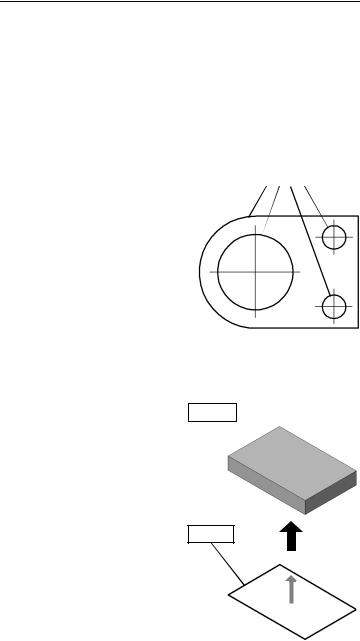
Азбука КОМПАС
перемещения которой образуется объемное тело, называется эскизом, а само перемещение — операцией.
Эскизы
Эскиз может располагаться на одной из стандартных плос костей проекций, на плоской грани созданного ранее элемента, или на вспомогательной плоскости. Эскизы создаются средс твами модуля плоского черчения и состоят из одного или не скольких контуров.
Контур — одно из основных |
Контуры |
|
понятий при описании эскиза. |
||
|
||
При построении эскиза под |
|
|
контуром понимается графи |
|
|
ческий объект (отрезок, дуга, |
|
|
сплайн, прямоугольник и т.д.) |
|
|
или совокупность последова |
|
|
тельно соединенных графи |
|
|
ческих объектов. Например, в |
|
|
таком эскизе — 4 контура. |
|
Операции
Система КОМПАС 3D располагает разнообразными опера циями для построения объемных элементов, четыре из которых считаются базовыми.
Операция выдавливания — Призма
выдавливание эскиза пер пендикулярно его плоскос ти.
Контур
Перемещение
16
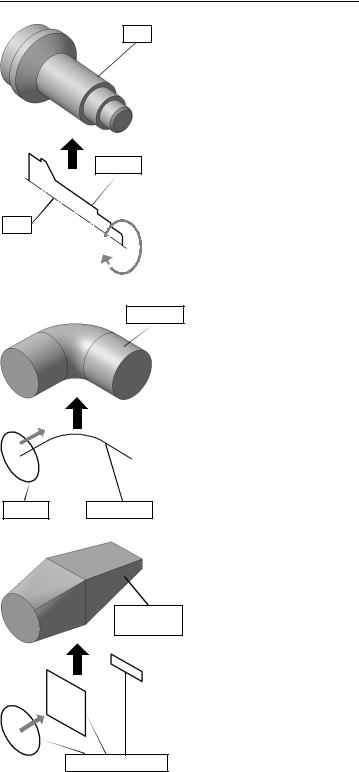
Эскизы и операции
Вал
Контур
Ось
Вращение 
Операция вращения —
вращение эскиза вокруг оси, лежащей в его плос кости.
Эскиз тела вращения со стоит из контура со сти лем линии Основная и оси вращения в виде от резка со стилем линии Осевая. Контур должен располагаться с одной стороны от оси вращения.
Стержень Кинематическая опера ция — перемещение эс
киза вдоль направляю щей.
Контур Траектория
Операция по сечениям —
построение объемного элемента по нескольким эскизам (сечениям).
Объемный
элемент
Контуры (сечения)
17
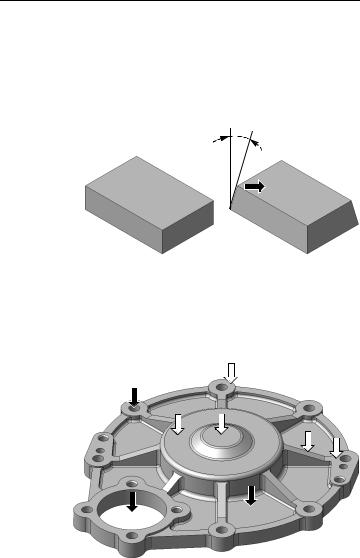
Азбука КОМПАС
Операция может иметь дополнительные возможности (опции), которые позволяют изменять или уточнять правила построения объемного элемента. Например, если в операции выдавлива ния прямоугольника дополнительно задать величину и направ ление уклона, то вместо призмы будет построена усеченная пи рамида.
10°
Процесс создания трехмерной модели заключается в много кратном добавлении или вычитании дополнительных объемов. Примерами вычитания объема из детали могут быть различные отверстия, проточки, канавки, пазы (черные стрелки), а при мерами добавления объема — бобышки, выступы, ребра (белые стрелки).
18

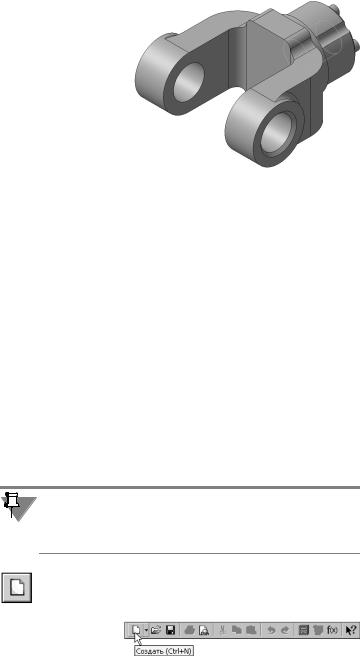
Урок №1.
Создание первой детали
В этом уроке описывается процесс создания детали Вилка. Го товая деталь показана на рисунке.
В этом уроке рассматривается
▼Выбор базовой плоскости
▼Создание основания
▼Использование привязок
▼Добавление бобышек и вырезов
▼Создание зеркального массива
▼Создание вспомогательных плоскостей
▼Добавление отверстий
▼Добавление скруглений и фасок
▼Создание обозначений резьбы
▼Создание массивов
▼Расчет МЦХ модели
Время выполнения 50 минут
1.1. Создание файла детали
Если вы используете сетевой ключ аппаратной защиты, перед началом работы необходимо получить лицензию на работу с КОМПАС 3D, записанную в памяти ключа. Для этого вызовите команду Сервис — Получить лицензию на КОМПАС,3D.
▼Для создания новой детали вызовите команду
Файл — Создать или нажмите кнопку Создать на панели Стандартная.
20
